
Како повезати МиСноПУД са Енерги Стар портфолио менаџером
Овај водич претпоставља да корисник има оба а МиСноПУД налог и један Енерги Стар Портфолио Манагер (ЕСПМ) налог са приступом истој имовини(има). Ако вам је потребна помоћ при подешавању било којег од ових, консултујте следеће ресурсе пре него што наставите са овим водичем:
Корак 1: Додајте МиСноПУД као контакт у ЕСПМ
Да бисте додали нови контакт, пратите ове кораке:
- Пријавите се на свој ЕСПМ налог. На почетном екрану кликните на [Контакти] у горњем десном углу да бисте прешли на Моји контакти страна
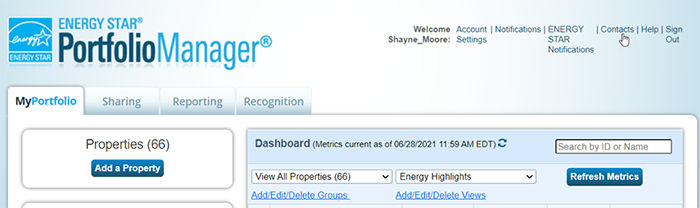
- Унесите „МиСноПУД“ у поље за претрагу у горњем десном углу екрана и потражите контакте
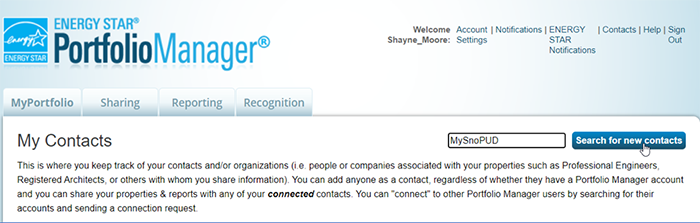
- На страници са резултатима претраге пронађите МиСноПУД контакт и кликните на [Повежи]. Пратите упутства на екрану да бисте завршили слање захтева за повезивање.Молимо да узмете у обзир: захтев за повезивање ће бити аутоматски прихваћен и биће потребно до 24 сата да се заврши
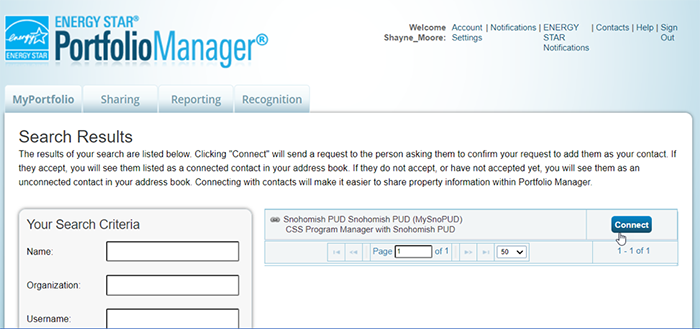
Корак 2: Подешавање дељења података са МиСноПУД у ЕСПМ-у
Када се повежете са МиСноПУД ЕСПМ налогом, пратите ове кораке да бисте подесили дозволе за дељење података.
- На почетном екрану ЕСПМ кликните на deljenje картицу и изаберите дугме [Дели (или Уреди приступ) својству].
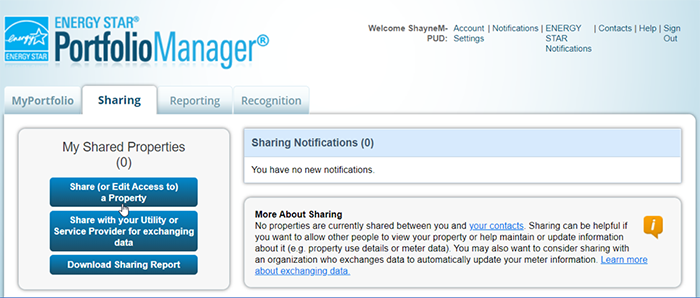
- Од Делите (или уредите приступ) својствима на екрану, пратите упутства на екрану да бисте попунили следеће одељке:
- Изаберите Својства: Изаберите једно или више својстава из првог падајућег менија и изаберите од којих својстава желите да подесите приступ за дељење из другог падајућег менија.
- Изаберите Људи (налози): Изаберите „МиСноПУД“ налог
- Изаберите Дозволе: Изаберите опцију [Персонализуј дељење и размену података].
- Кликните на „Настави“
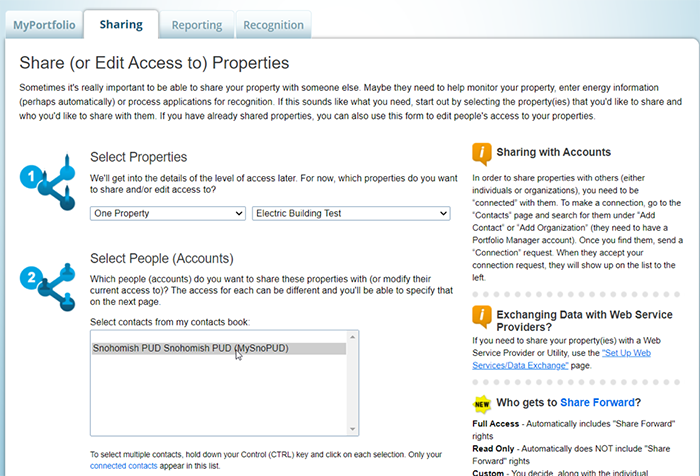
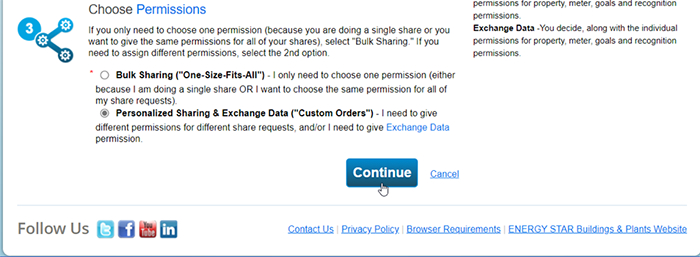
- Од Поделите своју имовину на екрану изаберите [Пун приступ] и опцију [Размена података] десно од Снохомисх ПУД Снохомисх ПУД.
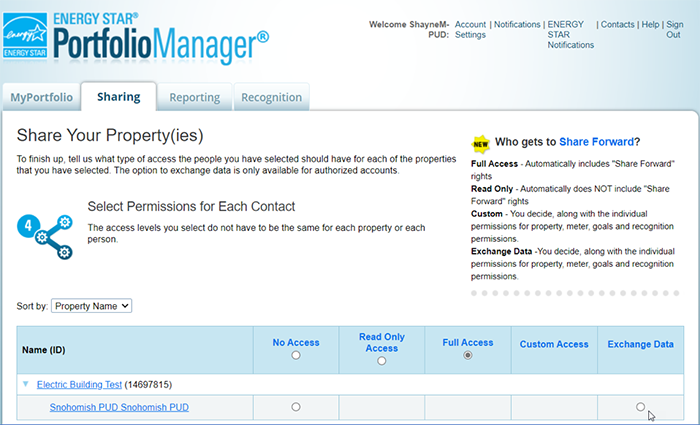
- Када се кликне на [Екцханге Дата], на Изаберите Дозволе за приступ појавиће се преклапање. Изаберите [Потпун приступ] за све ставке у горњој табели и [Не] за Проследи дељење у додатним опцијама. Кликните на [Аппли Селецтионс анд Аутхоризе Екцханге], да затворите преклапање, а затим кликните на [Схаре Проперти(иес)] на дну Поделите своју имовину картица (није приказана).
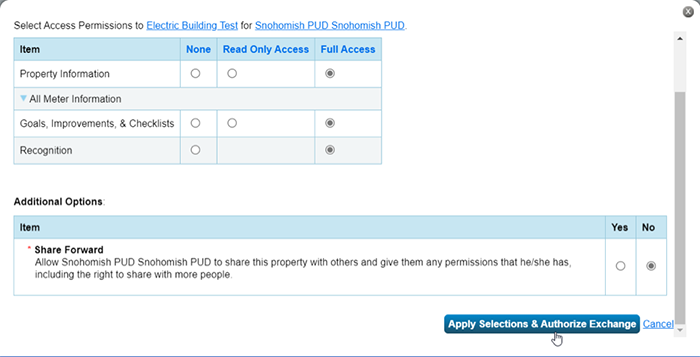
- Ако успете, бићете враћени на главни deljenje картицу и требало би да видите зелени оквир за поруку при врху странице.
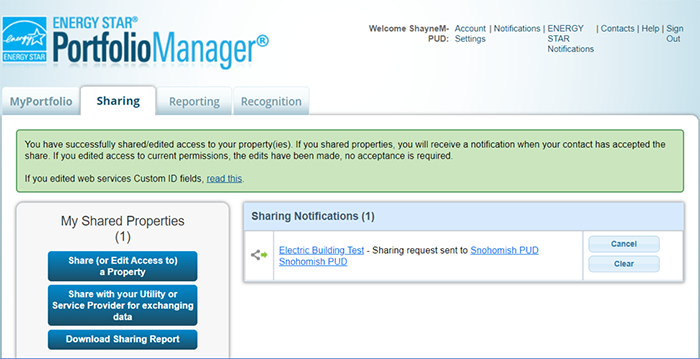
Корак 3: Успоставите везу са ЕСПМ-ом у МиСноПУД-у
- Пријавите се на свој МиСноПУД налог. Ако имате приступ више од једног својства, можете претражити својство(а) које треба да делите са ЕСПМ-ом помоћу падајућег менија [Изабери својство] у горњем левом углу странице.
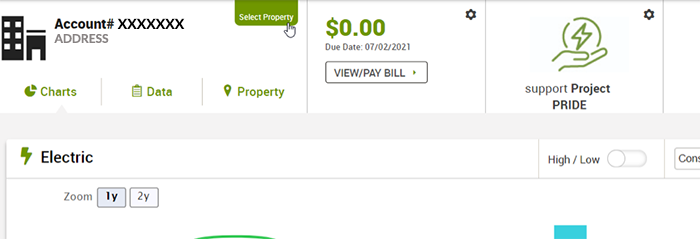 Ако својство има више од (1) бројила под различитим бројевима рачуна, можете да користите функцију груписања мерача да бисте поједноставили процес отпремања података. Изаберите [Додај нови +] на дну менија [Изабери својство]. Следећи слој ће вам омогућити да изаберете више мерача, као и да доделите јединствено име.
Ако својство има више од (1) бројила под различитим бројевима рачуна, можете да користите функцију груписања мерача да бисте поједноставили процес отпремања података. Изаберите [Додај нови +] на дну менија [Изабери својство]. Следећи слој ће вам омогућити да изаберете више мерача, као и да доделите јединствено име.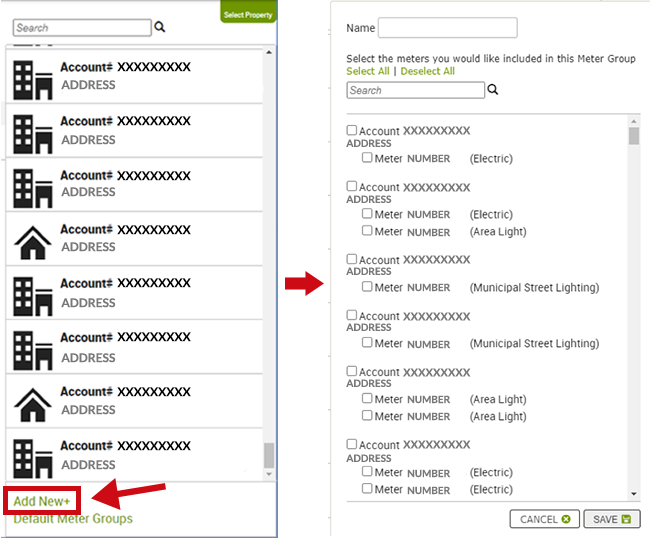
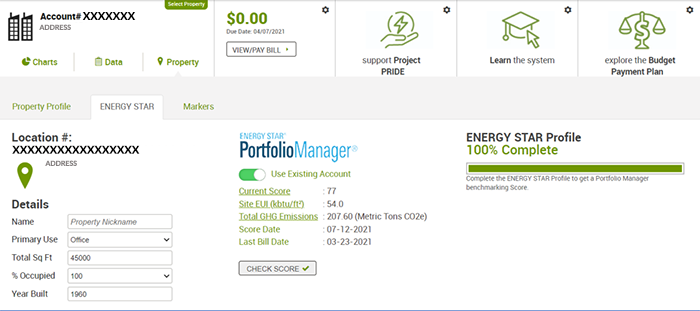
- Након што је одабран одговарајући бројило (или група бројила), кликните на Имовина картицу, а затим изаберите Енерги Стар под таб
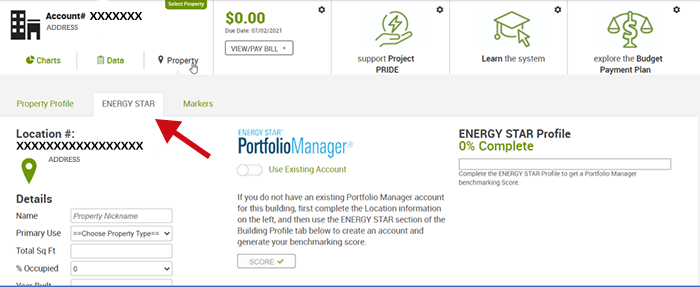
- Кликните на дугме клизача [Користи постојећи налог] на средини странице да бисте отворили Успоставите аутоматизовано бенцхмаркинг преклапање. Унесите ИД имовине менаџера портфеља (доступно на ЕСПМ-у Мој портфолио Таб, испод назива својства) и кликните на [Пошаљи].Ако ваша имовина није пронађена, још једном проверите ИД имовине и да ли имате заједнички приступ својству са МиСноПУД-ом у ЕСПМ-у.
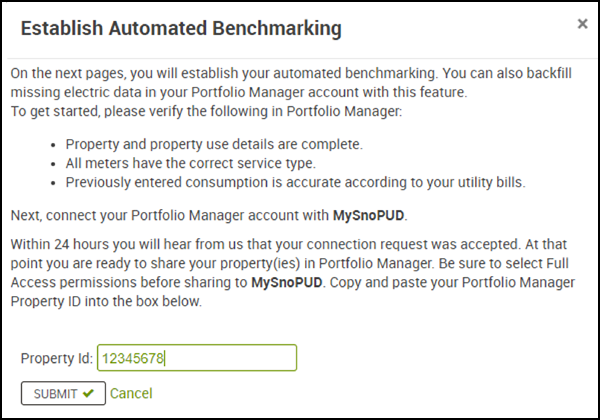
- Када се пронађе ваша имовина, одвојено Менаџер портфеља Енерги Стар Приказаће се преклапање потврде са ИД-ом имовине, именом, адресом и информацијама о крајњој употреби. Кликните на [Да] да бисте потврдили и пратите преостала упутства на екрану да бисте довршили процес повезивања.
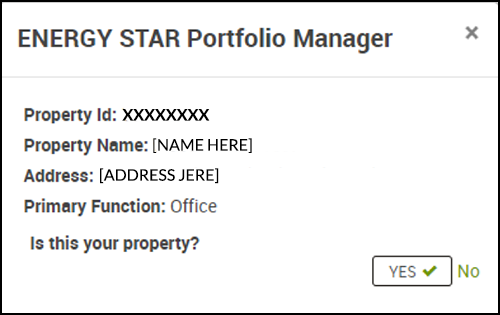
- Када се пошаље, пренос података може трајати до 10 минута. Када почне, екран не треба да се освежава или затвара, чак и ако изгледа замрзнуто.Када завршите, пријавите се на ЕСПМ да бисте потврдили да је трансфер био успешан. Након почетног преноса података, будући услужни подаци ће бити аутоматски гурнути.Ако добијете грешку током овог процеса, пријавите се на ЕСПМ да бисте проверили да ли су подаци успешно пренети пре него што покушате да поново покренете процес.
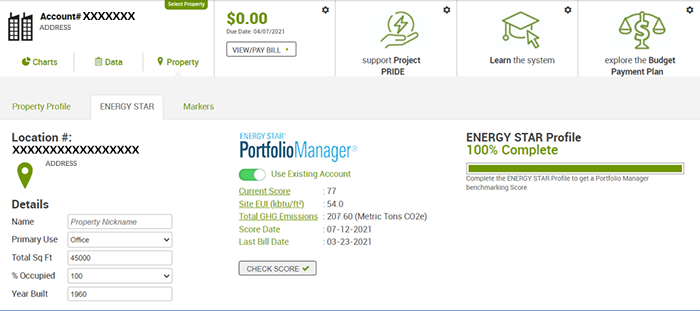
Корак 4: Завршни детаљи у ЕСПМ-у
Ако ваш објекат већ садржи постојеће податке о комуналним услугама, биће важно да проверите да се постојећа бројила не преклапају са аутоматским отпремањем података како бисте избегли двоструко бројање.
Да бисте подесили датуме деактивирања појединачних мерача, за свако појединачно бројило:
- Са странице Својства ваше зграде идите на картицу Енергија
- Кликните на мерач који желите да деактивирате – ово ће вас одвести на страницу са основним информацијама о мерилу
- Проширите страницу са основним информацијама о мерачу кликом на насловну траку
- Опозовите избор у пољу „Још увек у употреби“ испод „Метар датума је постао активан“
- Унесите датум почетка забележен у МиСноПУД кораку изнад







